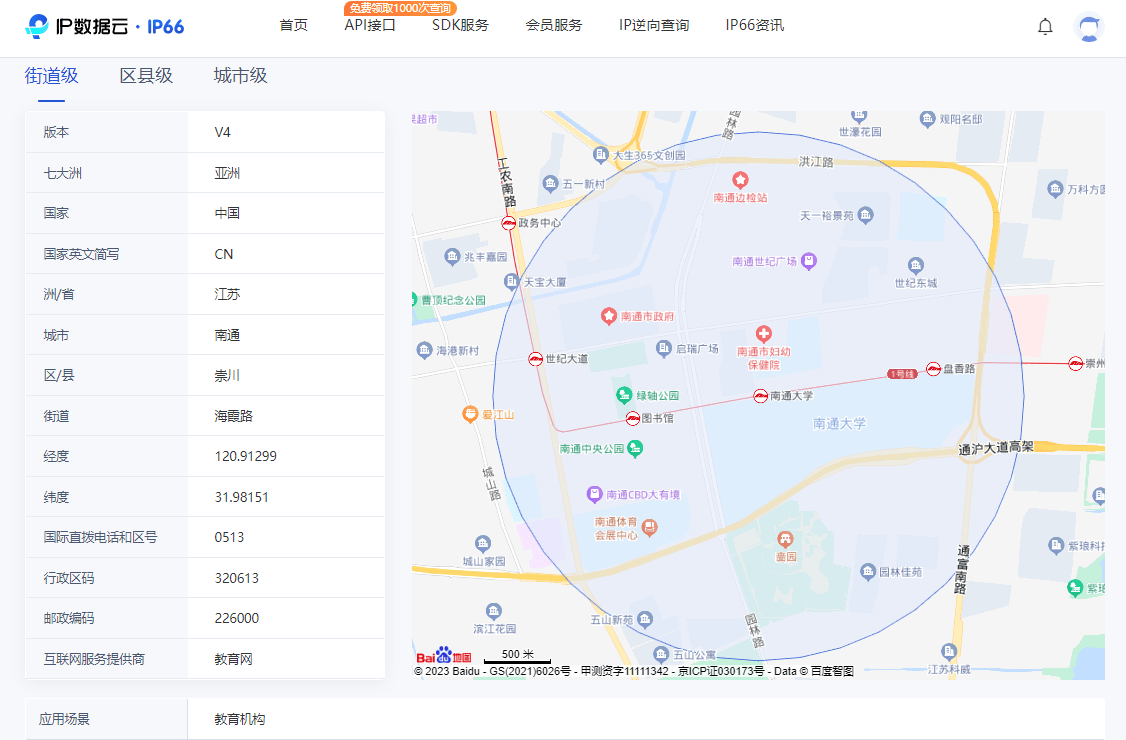在公司的实际网络环境中存在着许多的小型局域网,它们往往是位于一个部室的大办公室内,里面有十几台电脑,用一台普通的交换机或HUB连接起来,里面还会有一台充当打印服务器的电脑(即这台电脑连接了一台打印机,其它电脑通过共享打印机的方式来进行打印),如下图所示:
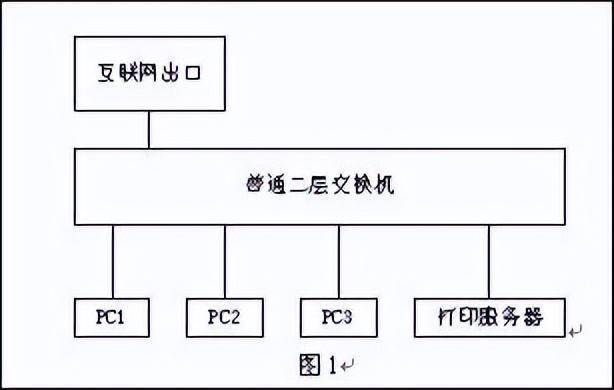
一般来说,网管为会这个小型局域网中的微机分配一段连续的固定IP地址,然后在上端的路由器或防火墙上通过NAT的方式来实现上网,但是就是这个只有几十个IP地址的小局域网却时常出现IP地址冲突的情况,原因无非就是某个人忘记了自己机器的IP地址是多少了,就随便猜了一个,或者某天某人从家里带了个笔记本电脑来,没有IP,又随便猜了一个,结果当然就造成IP地址冲突了,但是查找IP地址冲突的机器又不好找,一来网络环境太差,不方便通过网管工具来查找冲突的IP地址;二来人员往往也不配合,这时我们就可以将这台打印服务器做成一台DHCP服务器(因为打印服务器的开机时间是最长的,可以保证DHCP服务的有效运行)。

还是简单说一下DHCP服务器工作的原理吧:在使用DHCP 进行动态IP 地址分配的网络环境中,包括DHCP 服务器和DHCP 客户机。客户端广播一条DHCP 发现消息,这条消息被送往网络上的DHCP 服务器。每台收到发现消息的DHCP 服务器用一条包括客户机所在子网的IP 地址的消息响应它。 客户机判断消息并选择一条,然后向DHCP 服务器发出请求IP 地址的信息。这信息包括:IP 地址,子网掩码、以及一些选项信息,如缺省网关地址、域名服务器等。当DHCP服务器收到客户端请求时,它从在它数据库定义的地址池中选择一个IP 信息,并把它分配给客户端。如果客户端获得分配给它的IP 地址,则称这个IP 地址在一个给定的时间内租给了这个客户端。如果在地址池中无可用的IP 地址租给客户端,则客户端不能初始化TCP/IP。
由于DHCP服务器是将一个目前确实是未在使用的IP地址分配给客户端,这样就可以保证每台客户机的IP地址都是唯一的,这样就可以有效的避免IP地址【https://www.ipdatacloud.com/?utm-source=LJ&utm-keyword=?1086】冲突的问题。
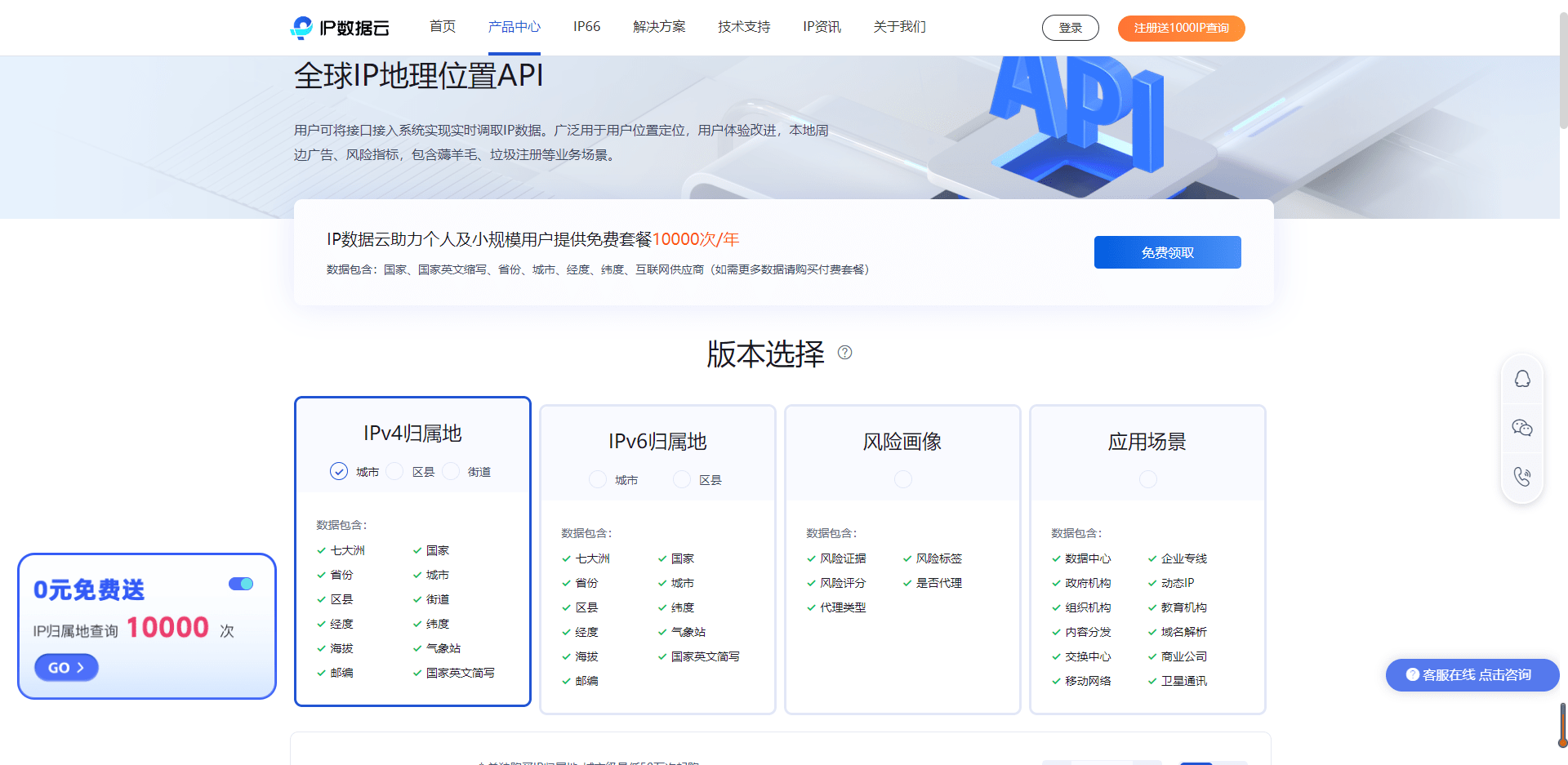
在具体实现的过程,网管可以把为这个小型局域网的分配的IP地址段配置到DHCP服务器的作用域上,我以具体的操作来说明一下设置步骤(需要说明的是,这一章我们介绍DHCP服务器的配置,前提条件是DHCP服务器与客户机位于相同的VLAN中)。
(一)添加DHCP服务
DHCP服务器采用WIN2003操作系统(WIN2000操作系统也可),如果没有安装DHCP服务,先要在“控制面板”的“添加/删除程序”中安装DHCP服务,
(二)配置DHCP服务器
配置的过程也很简单,理解好几个概念(作用域、路由、DNS等)就可以进行DHCP服务器的创建了,我以具体的操作为例进行说明。
1、比如网管为本局域网分配的IP段为10.66.5.1-10.66.5.100,为本机(DHCP服务器+打印服务器)分配的IP地址为10.66.5.246(当时为了避免冲突特意靠后分配的一个IP地址),子网掩码为255.255.0.0,网关为10.66.0.1,DNS服务器的地址为222.175.169.91和219.146.0.130。
2、新建作用域,IP地址范围
3、三个常规设置
添加排除、租约期限这两个选项都用默认值,到了“配置DHCP选项”这一项,我们选“否,我想稍后配置这些选项”,这么做的目的是排除初次配置DHCP服务器时由于对一些名词理解的不清楚,而造成配置的问题。
4、配置作用域
这样我们就创建了一个作用域,在“作用域选项”中点击鼠标右键选择“配置选项”,在这儿我们要配置两个选项
1)003路由器
其实就是分配给客户机的网关地址,
2)006DNS服务器
这个更好理解,就是分配给客户机的DNS服务器的地址,如图2所示
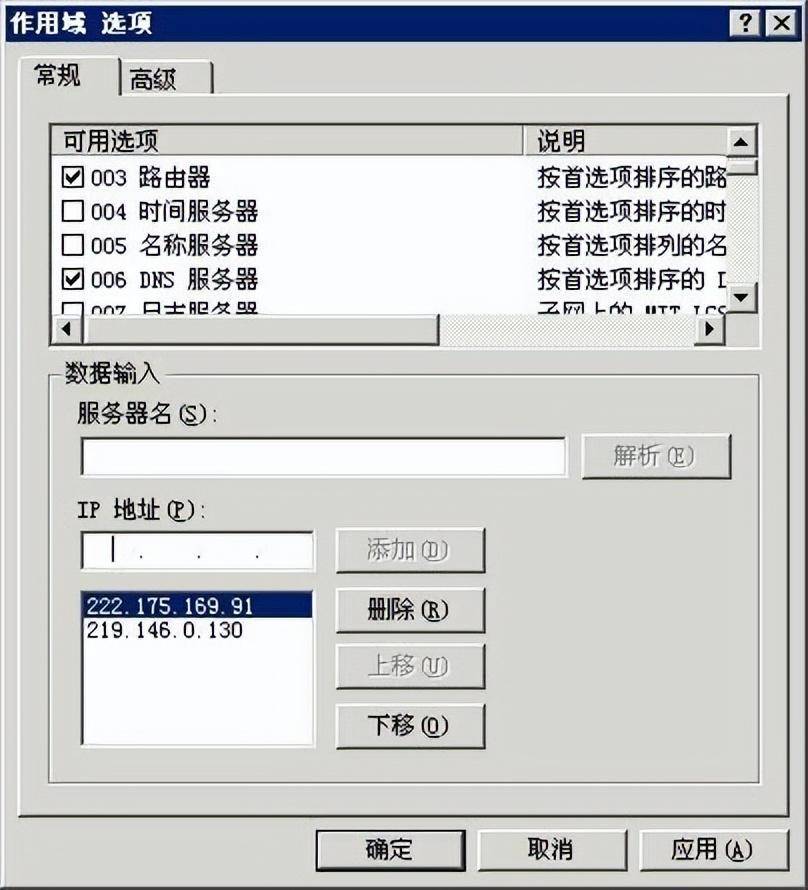
5、激活DHCP服务器
只是创建了作用域,DHCP服务器还是无法工作的,我们需要“激活”这台服务器,在作用域上点鼠标右键,选“激活”即可。
IP地址网络测试
在客户端上测试一下,将客户机设置为自动获取IP地址及DNS服务器地址,看能不能获取到IP地址、网关地址及DNS服务器地址。
另外,还可以在TCP/IP设置的高级中看到DHCP被启用的显示。
同时,在DHCP服务器的地址租约中也可以看到有一台客户端获取到IP地址了,如图3所示。
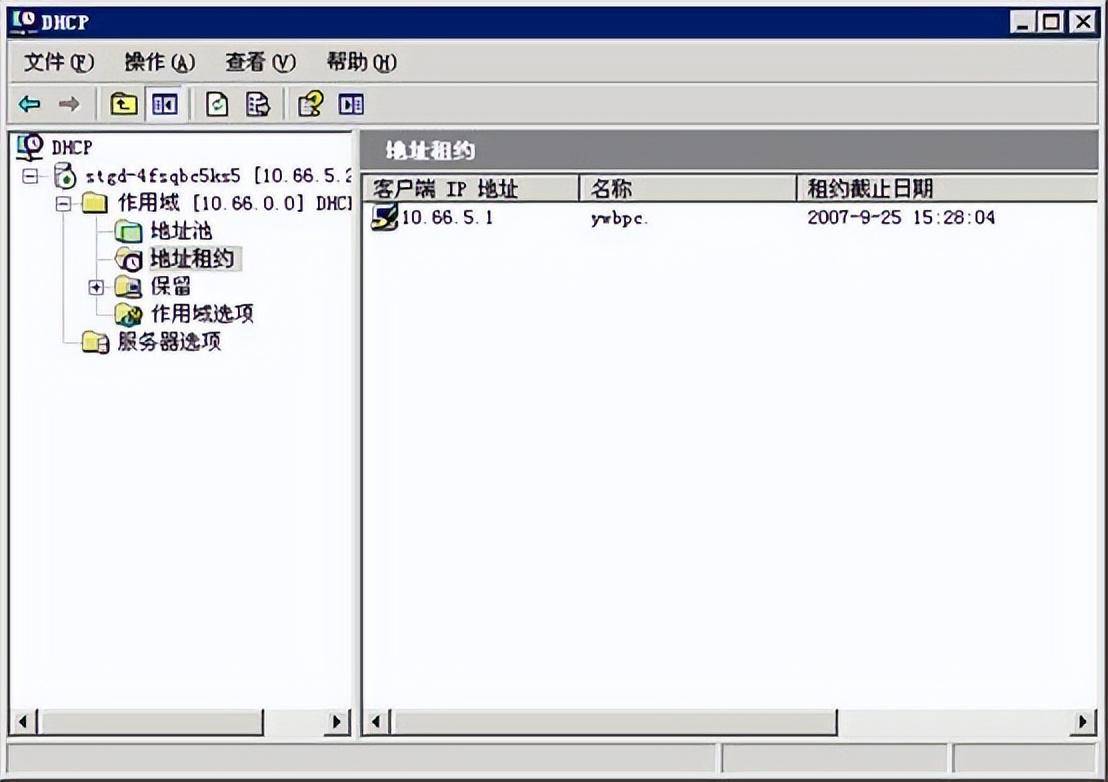
在这个小型局域网中启用了DHCP服务器后,IP地址冲突的事情就基本上“绝迹”了。 #p#
IP66在线查IP地址位置:https://www.ip66.NET/?utm-source=LJ&utm-keyword=?1146